Hauptinhalt:
![]() Über den Autor
Über den Autor
![]() Reviews und Preise
Reviews und Preise
In den letzten Jahren, in denen es immer mehr Streaming-Dienste gibt, scheint das Antennenfernsehen der Vergangenheit anzugehören. Viele Menschen sehen sich jedoch immer noch Sendungen über Antenna TV an, einschließlich Nachrichten, Sport und Unterhaltung, da Antenna TV hochauflösende Kanäle ohne monatliche Abonnementgebühren kostenlos anbietet. Manchmal möchten Sie vielleicht Antenna TV-Sendungen aufzeichnen, um sie später anzusehen, wissen aber nicht, wie Sie diese Aufgabe bewältigen können.
Keine Sorge, hier sind Sie richtig. Dieser Artikel wird Sie durch den Prozess der Aufnahme von Antenna TV-Sendungen mühelos führen.
| 🛠️Method | 👍Benutzererfahrung |
| TV-Tuner verwenden | Diese Methode eignet sich für diejenigen, die Antenna-Sendungen auf dem Computer aufzeichnen und speichern möchten. Sie ist allerdings etwas zeitaufwändig. |
| DVR verwenden | Es handelt sich um eine Methode zur Reduzierung der Kabelfernsehgebühren, und die Benutzer können Sendungen über Antenna in wenigen Schritten aufnehmen. Aber es ist ein bisschen teuer, einen DVR zu bekommen. |
| USB-Laufwerk verwenden | Diese Methode ist für diejenigen geeignet, die bereits eine HDD oder SSD besitzen. Sie stellt jedoch hohe Anforderungen an die Qualität des Flash-Laufwerks. |
Aufzeichnung von Fernsehsendungen über Antenne mit einem Tuner
Wenn Sie einen TV-Tuner haben, können Sie damit Antenna-Sendungen auf Ihrem Computer aufnehmen. Die meisten Tuner verfügen über Cloud-DVR-Funktionen oder einen integrierten DVR, so dass Sie keine externe Festplatte oder ein USB-Laufwerk benötigen.
Sie müssen jedoch eine Software für die Videoaufzeichnung herunterladen und auf Ihrem Computer installieren, da die meisten TV-Tuner keinen eingebauten Recorder bieten. Was den besten kostenlosen Bildschirmrekorder angeht, empfehlen wir EaseUS RecExperts. Diese Software ist mit Windows und macOS kompatibel und bietet viele erweiterte Aufnahmefunktionen. Mit ihrer Hilfe können Sie alle OTA-TV-Sendungen im Internet mit einfachen Klicks aufzeichnen.
Wenn Sie alles vorbereitet haben, können Sie die folgenden Anleitungen lesen, um die Aufnahme der Antenna TV-Sendung zu starten:
Stufe 1. Einrichten des Tuners
Schritt 1. Stecken Sie das Kabel des Tuners in den USB-Anschluss des Computers, um ihn mit Ihrem Computer zu verbinden. Schließen Sie dann das Antennenkabel an Ihren TV-Tuner an.
Schritt 2. Befolgen Sie dann die Anweisungen auf dem Bildschirm, um die Karte auf Ihrem Computer zu installieren, und führen Sie einen Sendersuchlauf auf dem TV-Tuner durch.
Schritt 3. Danach stellen Sie den Tuner auf die von Ihnen ausgewählten TV-Sendungen ein.

Wenn Ihr TV-Tuner über einen eingebauten Videorekorder verfügt, können Sie auf die Schaltfläche Aufnehmen tippen, um die Aufnahme zu starten. Wenn nicht, installieren Sie den EaseUS Bildschirmrekorder und führen Sie die folgenden Schritte aus:
Schritt 1. Starten Sie EaseUS RecExperts. Wählen Sie einen Aufnahmemodus aus "Vollbild" oder "Region". Um ein besseres Erlebnis zu erhalten, empfehlen wir Ihnen, die Aufnahme im Vollbildmodus zu wählen.

Schritt 2. Meistens müssen Sie den Systemton aufnehmen, wenn Sie ein Video aufnehmen. Klicken Sie einfach auf das Sprechzeichen, um es auszuwählen. Sie können auch die Funktion "Leise aufnehmen" aktivieren, damit der Aufnahmevorgang stummgeschaltet wird, ohne dass das aufgenommene Video stummgeschaltet wird.

Schritt 3. Nach diesen Einstellungen können Sie die rote "REC" -Taste drücken, um die Aufnahme zu starten. Wenn Sie die Aufnahme unterbrechen möchten, klicken Sie auf die weiße Taste "Pause"; um die Aufnahme zu beenden, klicken Sie auf die rote Taste "Stop".
Schritt 4. Nach der Aufnahme wird das Fenster mit der Aufnahmeliste geöffnet. Hier können Sie Ihre aufgenommenen Videos ansehen, teilen, löschen und verwalten.

Verbreiten Sie diesen Beitrag mit anderen, die Antenna-Sendungen aufnehmen wollen!
Aufzeichnung von TV-Sendungen über die Antenne via DVR
🎉Vorzubereitende Dinge: TV-Antenne, DVR und Flash-Laufwerk (wenn der von Ihnen verwendete DVR keinen integrierten Speicher hat).
Eine der beliebtesten Methoden zur Aufzeichnung von Antennensendungen ist die Verwendung eines digitalen Videorekorders (DVR). Er kann analoge Videoquellen vor Ort und Video von einer digitalen Quelle aufnehmen und verfügt über mehrere Quelleneingänge, die Ihre Videoaufzeichnung verbessern.
Um Ihre Aufnahmeerfahrung zu verbessern, empfehlen wir Ihnen, einen DVR zu kaufen, der über ein eingebautes Speicherlaufwerk verfügt. Möglicherweise müssen Sie zusätzlich ein Flash-Laufwerk oder eine Festplatte kaufen.
Schritt 1. Verbinden Sie den DVR mit Kabeln zwischen Ihrer Antenne und dem Fernsehgerät.
Schritt 2. Schalten Sie dann den DVR und das Fernsehgerät ein und stellen Sie den DVR-Aufnahmemodus entsprechend Ihren Anforderungen ein.
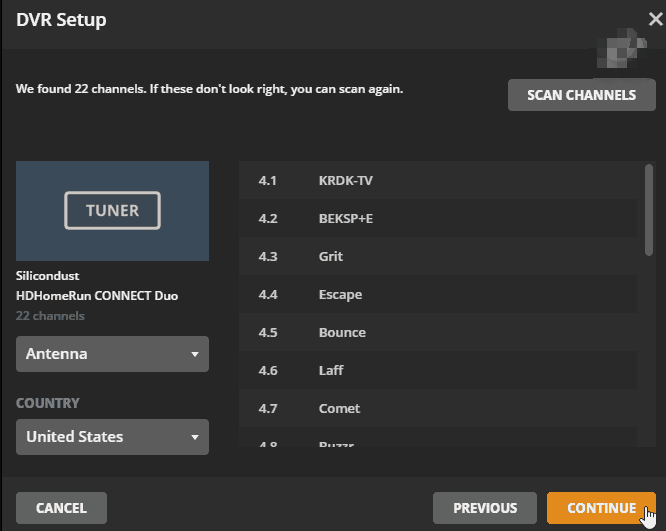
Schritt 3. Suchen Sie auf dem DVR nach OTA-Kanälen.
Schritt 4 (optional): Richten Sie einen Speicherplatz für die Aufnahme von Fernsehsendungen ein, wenn Ihr DVR über keinen integrierten Speicherplatz verfügt. Schließlich können Sie die Aufnahme aktivieren.
Aufzeichnung von Antennen-TV-Sendungen mit UBS Drive
🎉Vorzubereitende Dinge: Ihr Fernsehgerät hat einen UBS-Anschluss; eine Festplatte oder SSD mit genügend Speicherplatz
Wie wäre es mit der Aufnahme von Fernsehsendungen mit einem DVR? Eine andere Möglichkeit, Sendungen über Antenna aufzunehmen, ist die Verwendung eines USB-Laufwerks. Das ist einfacher als die Verwendung eines DVR. Sie benötigen jedoch ein Flash-Laufwerk mit einer hohen GB-Zahl, vorzugsweise TB. Stellen Sie außerdem sicher, dass Ihr Flash-Laufwerk eine hohe Lese-/Schreibgeschwindigkeit und eine ausreichende Drehgeschwindigkeit hat, da die Videos jetzt eine hohe Auflösung haben.
Schritt 1. Suchen Sie den USB-Anschluss des Fernsehers und stecken Sie das Flash-Laufwerk oder die Festplatte ein. Sobald Sie das Flash-Laufwerk einstecken, wird es von Ihrem Fernseher erkannt.
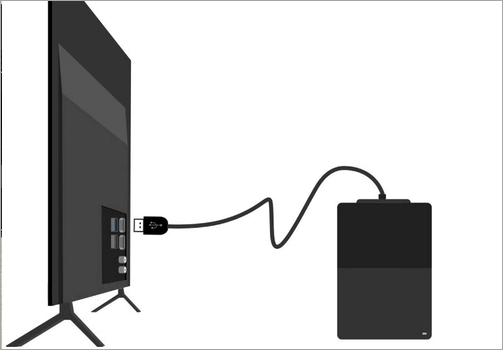
Schritt 2. Wenn Sie Ihr Flash-Laufwerk formatieren möchten, können Sie den Anweisungen auf dem Bildschirm folgen.
Schritt 3. Wenn Sie bereit sind, suchen Sie die Sendung, die Sie aufnehmen möchten, und drücken Sie die Aufnahmetaste auf Ihrer Fernbedienung.
Die Quintessenz
Wenn Sie diesen Beitrag gelesen haben, wird es keine Herausforderung mehr sein, Antenna-Sendungen aufzunehmen. Hier erfahren Sie, wie Sie Videos auf Antenna aufnehmen können: mit einem TV-Tuner, einem DVR und einem UBS-Laufwerk. Wählen Sie einfach die Methode, die Ihren Bedürfnissen am besten entspricht. Wenn dieser Beitrag Ihnen hilft, vergessen Sie nicht, ihn mit anderen zu teilen!
Antenne aufzeichnen TV-Sendungen FAQs
1. Können Sie Sendungen von Antenna TV aufnehmen?
Sicher! Sie können Sendungen von Antenna TV mit einem DVR-Recorder, VHS-Recorder, TV-Tuner, USB-Laufwerk und mehr aufnehmen. Sie müssen sich mit den Vor- und Nachteilen der einzelnen Methoden vertraut machen und sich dann für Ihre Aufnahme entscheiden.
2. Kann ich Antennenaufnahmen im Voraus planen?
Ja. Die meisten DVRs ermöglichen es Ihnen, im Voraus eine geplante Aufnahme zu erstellen. Dazu müssen Sie den TV-Guide durchsuchen, das gewünschte Programm auswählen und eine bestimmte Zeit für die Aufnahme festlegen.
3. Wie kann ich am besten TV-Sender aufnehmen?
Darauf gibt es keine genaue Antwort, da dies von Ihrer Situation abhängt. Im Allgemeinen ist die Verwendung eines DVR die beliebteste Methode zur Aufnahme von Fernsehprogrammen.
Ist der Artikel hilfreich?
Updated von Katrin
Jahrgang 1992; Studierte Mathematik an SISU, China; Seit 2015 zum festen Team der EaseUS-Redaktion. Seitdem schreibte sie Ratgeber und Tipps. Zudem berichtete sie über Neues und Aufregendes aus der digitalen Technikwelt.
Written von Maria
Maria ist begeistert über fast allen IT-Themen. Ihr Fokus liegt auf der Datenrettung, der Festplattenverwaltung, Backup & Wiederherstellen und den Multimedien. Diese Artikel umfassen die professionellen Testberichte und Lösungen.
Bewertungen
-
"EaseUS RecExperts ist ein einfach zu bedienend und bietet umfassende Funktionen. Der Recorder kann neben dem Geschehen auf Ihrem Bildschirm auch Audio und Webcam-Videos aufnehmen. Gut gefallen hat uns auch, dass es geplante Aufnahmen und eine Auto-Stopp-Funktion bietet."
Mehr erfahren -
"EaseUS RecExperts bietet die umfassenden Lösungen für die Aufzeichnung und die Erstellungen von Screenshots Ihres Bildschirms, die Sie für eine Vielzahl von persönlichen, beruflichen und bildungsbezogenen Zwecken verwenden können."
Mehr erfahren -
"Für unserer YouTube-Videos ist ein Bildschirmrekorder sehr nützlich. Wir können die Aktivitäten in Photoshop oder Lightroom einfach aufnehmen. Kürzlich habe ich die Bildschirm-Recorder von EaseUS getestet und sie ist bei weitem die beste, die ich bisher verwendet habe."
Mehr erfahren
Verwandete Artikel
-
4 Methoden: Dell Laptop Bildschirm aufnehmen
![author icon]() Mako/Jun 26, 2024
Mako/Jun 26, 2024
-
So streamen Sie Spotify auf Discord [2025 vollständige Anleitungen]
![author icon]() Maria/Dec 31, 2024
Maria/Dec 31, 2024
-
Die 5 besten Alternativen zu Awesome Screenshot im Jahr 2025
![author icon]() Katrin/Dec 31, 2024
Katrin/Dec 31, 2024
-
[League of Legends] OBS Game Capture funktioniert nicht – Lösungen für 2025
![author icon]() Maria/Dec 31, 2024
Maria/Dec 31, 2024

EaseUS RecExperts
- Den Bildschirm mit Audio aufnehmen
- Die Webcam aufnehmen
- Die PC-Spiele reibungslos aufnehmen
Hot Artikel